En del av det som gör bästa Chromebook så bra är att de alltid blir bättre. Medan Chromebooks inte fick mycket uppmärksamhet på Google I / O för två veckor sedan har Chrome OS-teamet varit upptagen med att förbättra de funktioner som lagts till i Chrome OS 89 under tioårsdagen. Med Chrome OS 90 nu till alla enheter och Linux kommer ut ur beta, Chrome OS: s förbättringar i år har varit små förändringar som kan göra stora effekter.
Google markerat ett av dessa tillägg idag med detaljer om nya funktioner denna månad: I närheten Dela. Den här funktionen kom till Android-telefoner förra året - och på Chromebooks tidigare i vår - och Google delade vittnesmål från Chromebook team om hur de använder Near Share för att dela foton och filer över enheter, hur de använder det för både personliga filer och för att arbeta på Chrome OS.
VPN-erbjudanden: Lifetime-licens för $ 16, månadsabonnemang till $ 1 och mer
Jag erkänner viss skepsis här, främst för att Near Share bara fungerar ungefär hälften av tiden för jag, men hej, om Chromebook-teamet använder det kanske de funderar på sätt att få det att fungera bättre.
Teamet delade sedan några små uppdateringar, varav två kan vara mycket, mycket användbara för oss som jobba heltid från Chromebooks. Den första är ytterligare en utvidgning av aviseringar: vi får app-märken - de punkterna på dina telefonikoner som säger att du har olästa meddelanden eller aktiva aviseringar för - och du kommer att kunna stänga av aviseringar och deras medföljande prickar med Meddelanden växla i snabb Inställningar.
Ha en Stör ej-funktionen på Chromebooks på samma sätt som vi har haft det på våra telefoner i flera år är underbart. Speciellt nu Telefonhubb kommer att kräka Chromebook- och telefonaviseringar åt dig, Stör ej är mer värdefullt än någonsin, och om du aldrig har slagit på den förut så här är det så enkelt:
Hur inaktiverar du aviseringar för en app eller aktiverar Stör ej
- Tryck på tid i det nedre högra hörnet.
-
Tryck på texten för Meddelanden. (Om du trycker på ikonen växlar du till Stör ej direkt.)
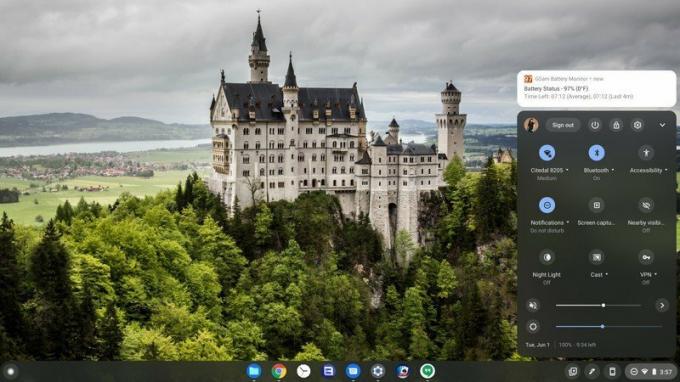 Källa: Android Central
Källa: Android Central -
Knacka Stör inte för att slå på den.
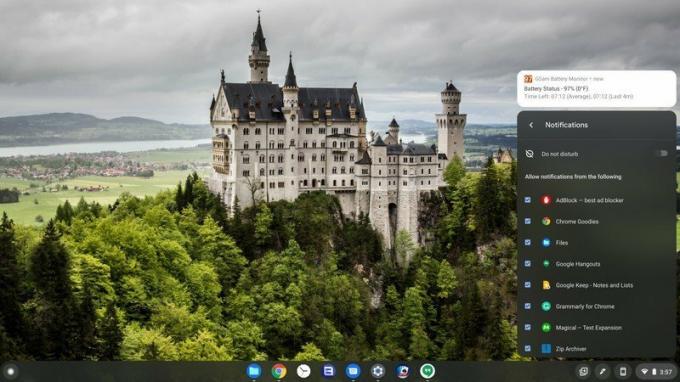 Källa: Android Central
Källa: Android Central -
Knacka önskad app för att inaktivera aviseringar för en app eller tillägg som är orolig.
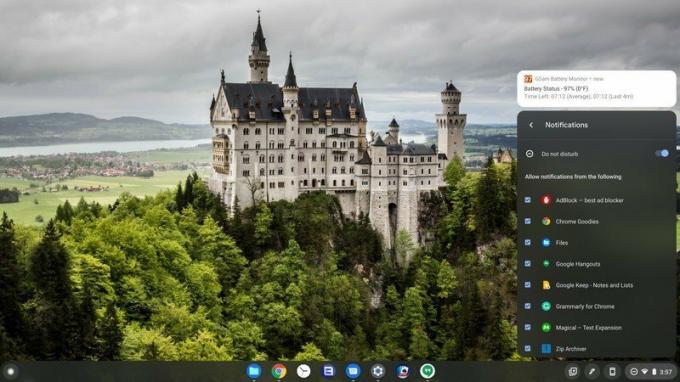 Källa: Android Central
Källa: Android Central
Den andra viktiga förändringen är till appen Filer och dess Google Drive-integration. Du har länge kunnat spara enskilda filer för offline-redigering, men nu låter Google Drive dig spara hela mappar till ett värde av dokument så att de är tillgängliga och redigerbara offline. Detta görs med en ny växling i appen Filer när du surfar på Google Drive-mappar. Om du är någon med opålitligt internet eller någon som reser mycket, kommer denna förändring att vara välkommna nyheter, men den är inte tillgänglig än.
Det finns också några nya bakgrundsbilder tillgängliga i avsnittet Imaginary av Leo Natsume, konststilen påminner mig lite om konsten vi såg tillbaka på Google I / O, så skrämmande som det var. Om du blir trött på landskap och konst kan det vara värt att prova, och om de inte kliar dig, överväga vår favorit tapetkällor för att hitta något nytt.
Ara Wagoner
Ara Wagoner är en författare på Android Central. Hon teman telefoner och petar YouTube Music med en pinne. När hon inte skriver om ärenden, Chromebooks eller anpassning, vandrar hon runt Walt Disney World. Om du ser henne utan hörlurar, KÖR. Du kan följa henne på Twitter på @arawagco.
